国产UOS(统一操作系统)安装详解
来源:网络收集 点击: 时间:2024-03-04安装UOS的硬盘要求至少需要64G,若果是在虚拟机中的安装体验,需要划分64G的虚拟硬盘空间,系统安装建议的空间大小为128G。你可以根据实际的情况进行划分。
完成相关的设置后,将ISO安装文件挂接后开机进行安装,安装的第一步选择需要安装系统的语言。这里选择【简体中文】并勾选同意协议。点击【下一步】继续安装。
 2/11
2/11因为是在虚拟机中进行UOS的安装,会出现下面的提示,可以忽略进行【继续安装】
 3/11
3/11选择安装的位置,这里挂接的是全新虚拟机硬盘,选择全盘安装,并选择对应的磁盘。从下面的图片中可以看到系统自动划分几个分区,估计是这个原因需要64G以上的硬盘空间。
 4/11
4/11开始准备安装,确认硬盘的选择无误后点击【继续】开始安装。
 5/11
5/11开始安装过程,根据安装的提示画面需要一杯咖啡的时间,主要根据电脑的性能等决定安装时间的长短。耐心等待安装过程。
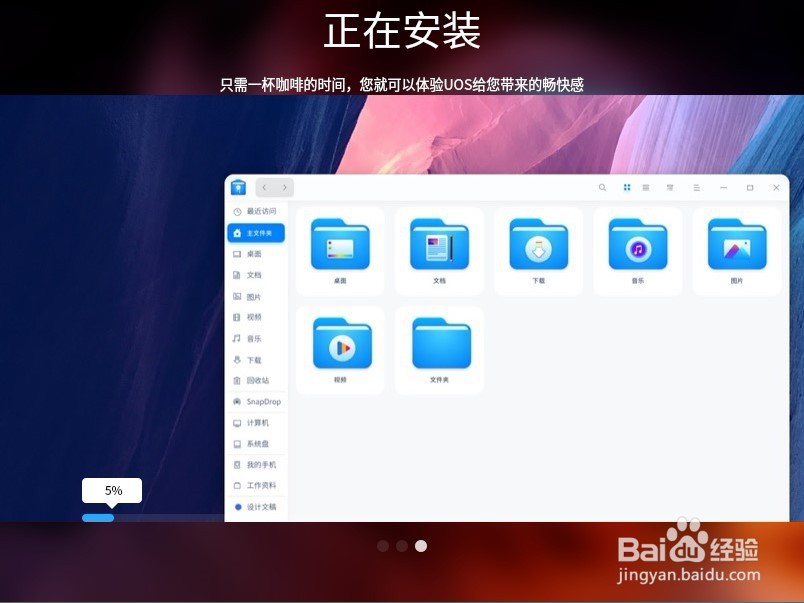 6/11
6/11上面的步骤完成以后出现【安装成功】的提示画面。移除安装的介质或者ISO文件后,点击【立即体验】
 7/11
7/11进入系统前的相关设置,是指时区,简体中文默认上海,点击【下一步】继续。
 8/11
8/11.接下来设置登陆的用户名,电脑名称,登陆密码。如果需要设置root帐号的密码可以勾选下面的【设置root密码】的选项,点击【下一步】继续。
 9/11
9/11开始进行优化系统配置,这里只需要几分钟便可完成。
 10/11
10/11完成后出现登陆的画面,输入设置的密码进行登录。
 11/11
11/11登陆后便可以使用UOS操作系统了。界面与Windows的界面比较的类似。
 UOS统一系统
UOS统一系统 版权声明:
1、本文系转载,版权归原作者所有,旨在传递信息,不代表看本站的观点和立场。
2、本站仅提供信息发布平台,不承担相关法律责任。
3、若侵犯您的版权或隐私,请联系本站管理员删除。
4、文章链接:http://www.1haoku.cn/art_241730.html
 订阅
订阅